کروم بوک ها رایانههایی کم وزن، کاربردی و مقرون بصرفه هستند که توانایی آنها به لطف گوگل، بیش از پیش افزایش یافته و نه تنها به عنوان رایانه همراه معمولی، بلکه به عنوان رایانه نیمه گیمینگ نیز مورد استفاده قرار میگیرند.
در واقعیت، گزینههای گیمینگ بسیاری برای کروم بوک وجود دارد، اما کاربران از آنها اطلاع ندارند؛ از اینرو، قصد داریم تا شما را وارد دنیای سیستمعامل کروم بوک کنیم تا از قابلیتهای بیشتر خبردار شوید. برای شروع این مطلب، باید به این نکته اشاره کنیم که کروم بوک نه تنها از بازیهای تحت وب و اندروید پشتیبانی میکند، بلکه میتوانید فروشگاه استیم را نیز روی آن نصب کنید و حتی از سرویس ابری برای بازی کردن استفاده کنید. با این مقاله از اهوراشاپ همراه باشید.
نصب بازی های اندروید و وب روی کروم بوک
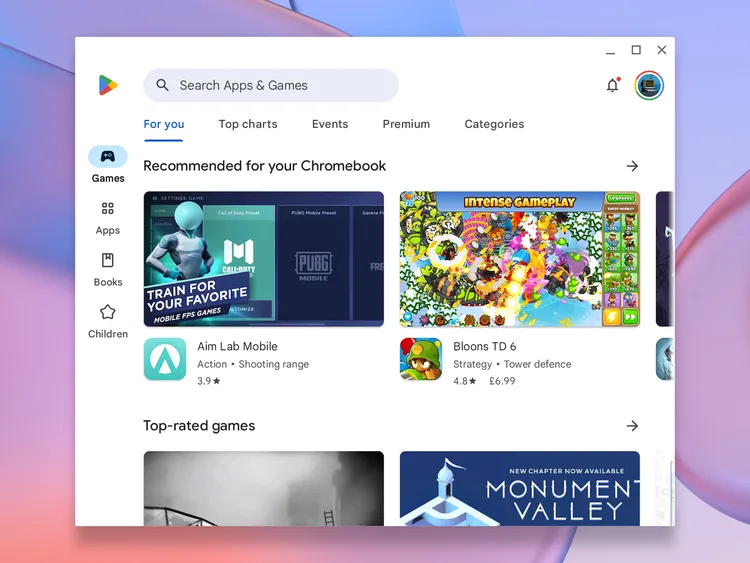
سیستمعامل کروم، سالهاست که از برنامه و بازیهای مختلف پشتیبانی میکند و این ادعا زمانی به حقیقت میپیوندد که فروشگاه پلی استور را در لانچر کروم بوک باز کنید و با مراجعه به بخش بازیها، عناوین معروف و پرطرفدار را مشاهده کنید.
متاسفانه، تمامی بازیهای موجود در فروشگاه اندروید روی کروم بوک اجرا نخواهند شد و گوگل بازیهایی را که کروم بوک توانایی اجرای آن را ندارد حذف میکند. بنابراین، اگر بازی مورد علاقه خود را روی فروشگاه پلی استور مشاهده کردید، از فرصت استفاده کنید و از صفحه نمایش بزرگتر کروم بوک نهایت لذت را ببرید.
در این بین، بازیهای تحت وب را نیز فراموش نکنید. به لطف پیشرفت حوزه اینترنت و افزایش سرعت، پیچیدگی و کیفیت بازیهای این پلتفرم نیز افزایش یافته و دیگر تنها شاهد دایناسور گوگل نخواهیم بود. علاوه بر این، وبسایتهای متنوع و بیشتری از بازیهای ویدئویی به اینترنت اضافه شدهاند که از طیف گستردهای از سبکهای بازیها پشتیبانی میکنند.
با اینکه این مطلب به بهترین بازیهای اینترنت محور اختصاص داده نشده، اما بعضی از بازیها مانند: Wordle،Line rider، Freeciv و OGC Open از گزینههای پیش رو هستند که تا مدت کوتاهی شما را سرگرم میکنند، اما اگر علاقه بیشتری به تجربه بازیهای جدید دارید و قصد دارید تا رم کروم بوک خود را به گوگل کروم تقدیم کنید، میتوانید با کمی جستجو به دریایی از بازیهای وب محور دسترسی داشته باشید.
بیشتر بخوانید: حین استفاده از ایکس باکس گیم پس چه نکاتی باید مورد توجه قرار بگیرد؟
استیم روی کروم بوک
پشتیبانی کروم بوک از برنامه استیم، به شکل رسمی تایید شده، اما در حال حاضر، این برنامه به شکل آزمایشی در دسترس گیمرها قرار دارد و ممکن است با باگهای زیادی روبرو شوید. همانطور که در بخش بازیهای فروشگاه گوگل اشاره کردیم، کروم بوک از تمامی بازیها پشتیبانی نمیکند و این حالت در فروشگاه استیم هم صدق میکند.
با این وجود، کروم بوک از بیش از 100 بازی پشتیبانی میکند و برای استفاده از سرویسهای استیم، باید سیستمعامل خود را از حالت معمولی به Beta Channel تغییر دهید و حتما از فایلهای خود نسخه پشتیبان داشته باشید.
- به بخش تنظیمات بروید و صفحه About Chrome OS را باز کنید.
- سپس از گزینه Additional details به Change Channel منتقل شوید.
- گزینه Beta را انتخاب کنید و روی Change Channel کلیک کنید.
زمانیکه سیستم عامل کروم، نسخه آزمایشی سیستم عامل را دانلود کرد، باید گزینه «Restart» را بزنید و سپس Flag را فعال کنید.
- در آدرس بار کروم، «chrome://flags» را بنویسید و Enter را بزنید و سپس از طریق بخش «Search Box» بخش borealis_enabled را پیدا کنید و آن را از طریق منو فعال کنید.
- در پایان، بخش فلگها را ری استارت کنید.
زمانیکه به سیستم عامل کروم برگشتید، روی لانچر سیستمعامل کلیک کنید و استیم را پیدا کنید. همانند قبل، استیم اجرا خواهد شد و میتوانید وارد حساب خود شوید.
یکی دیگر از روشهای موثر برای اجرای استیم روی کروم بوک، استفاده از برنامه استیم برای اندروید است. از این طریق میتوانید بازیهایی که روی یک رایانه اجرا میشوند و به شبکه وای فای یکسانی متصل شدهاند را کنترل کنید.
سرویس گیمینگ ابری
به طور معمول، حتی با اینکه سرویس استادیای گوگل با شکست مواجه شد، اما کروم بوکها برای سرویسهای ابری ساخته شدهاند و میتوانید بازیهای مورد نظر خود را بدون محدودیت سختافزار و با اینترنت پر سرعت تجربه کنید. خوشبختانه، تمامی سرویسهای ابری گیمینگ روی کروم بوکها به خوبی سازگار هستند و فهرست سرویسها شامل وارد زیر است:
- سرویس Amazon Luna پشتیبانی خود از کروم بوک را از سال 2021 آغاز کرد و برای استفاده از این سرویس به اینترنتی با سرعت بیش از 10مگابیت و آخرین نسخه کروم بوک نیاز خواهید داشت. بازیها از طریق کیبورد و ماوس، دستههای پلی استیشن و ایکس باکس (از طریق بلوتوث و USB) و دسته لونا کنترل خواهند شد که به شکل مستقیم به وای فای متصل میشود. سرویس اشتراکی لونا به قیمت 10 دلار در هر ماه در دسترس گیمرها قرار میگیرد.
- علاوه بر لونا، با رقیب بزرگی به نام «Geforce Now» هم روبرو هستیم که با کروم بوکهایی که از حداقل رم 4 گیگابایتی بهره میبرند پشتیبانی میکند و سرعت مورد نیاز برای تجربه بازیها روی این سرویس، بیش از 10.5 مگابیت است.
برای کنترل بازیها، گیمر باید از دستهی پلی استیشن، ایکس باکس و هر دسته بازی جانبی استفاده کند که از طریق بلوتوث و USB به کروم بوک متصل میشوند. اشتراک این سرویس به شما اجازه میدهد تا بازیهای خریده شده خود را از طریق این سرویس اجرا کنید، در غیر اینصورت، باید به شکل ماهانه، مبلغ 10 دلار را برای Geforce Now پرداخت کنید.
- در آخر، سرویس ایکس باکس گیم پس آلتیمیت مایکروسافت بیش از 100 بازی متنوع را در دسترس شما قرار میدهد و برای تهیه این سرویس، باید مبلغ 17 دلار را به شکل ماهانه پرداخت کنید. علاوه بر این، برای بازی باید از دستههای ایکس باکس استفاده کنید. در نهایت، حداقل سرعت اینترنت برای اجرای بازیهای این سرویس 20 مگابیت در هر ثانیه است.
اهمیتی ندارد که سطح شما در بازیها چگونه است. اینکه حرفهای باشید یا بازیها را تنها برای تست کردن دانلود کنید مهم نیست؛ بلکه راه حلهای جدیدی برای علاقمندان دنیای گیم وجود دارد که دسترسی آنها را از طریق ضعیفترین کروم بوک به سرویسهای ابری و حتی استیم میسر میکند.
بیشتر بخوانید: چگونه اکانت بن شده خود را بازگردانیم؟








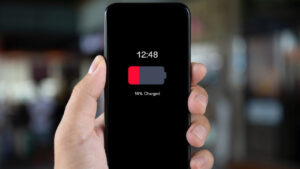










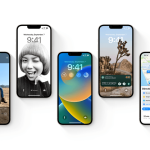





نظرات کاربران